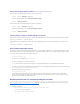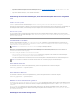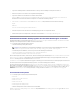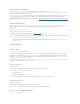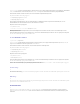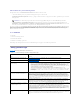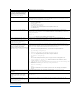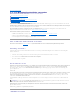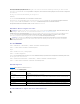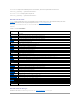Users Guide
1. LegenSieeinestartfähigeDisketteindasDiskettenlaufwerkeinoderlegenSieeinestartfähigeCDindasoptischeLaufwerkein.
2. StartenSieIhrSystemneuundstartenSiezumausgewähltenDatenträgerlaufwerk.
3. FügenSieeinePartitionzumVirtualFlashhinzuundaktivierenSiediePartition.
Wenden Sie fdisk an, wenn Virtual Flash das Festplattenlaufwerk emuliert. Wenn Virtual Flash als Laufwerk B konfiguriert ist: Der Virtual Flash ist
diskettenemuliertunderfordertkeinePartitionzumKonfigurierenvonVirtualFlashalsstartfähigesLaufwerk.
4. Formatieren Sie das Laufwerk mittels des Befehls Format mit dem Switch /s,umdieSystemdateienaufdasVirtualFlashzuübertragen.
Beispiel:
format /s x
wobei x der dem Virtual Flash zugeteilte Laufwerksbuchstabe ist.
5. FahrenSiedasSystemherunterundentfernenSiediestartfähigeFloppyoderCDvomentsprechendenLaufwerk.
6. SchaltenSiedasSystemeinundüberprüfenSie,obdasSystemvomVirtualFlashzurC:\ oder A:\-Eingabeaufforderung startet.
Befehlszeilenoberfläche-DienstprogrammdesVirtuellenDatenträgersverwenden
DieBefehlszeilenoberflächedesVirtuellenDatenträgers(VM-CLI) Dienstprogramm ist eine scriptbare Befehlszeilenschnittstelle, die Funktionen des Virtuellen
DatenträgersvonderManagementStationzumDRAC5imRemoteSystembereitstellt.
Das VM-CLI-DienstprogrammenthältdiefolgendenFunktionen:
l UnterstütztmehrfachegleichzeitigaktiveSitzungen.
l WechselmediengeräteoderBilddateien,diemitdenPlug-InsdesVirtuellenDatenträgersübereinstimmen
l Automatische Terminierung, wenn die DRAC-Firmware startet, wenn die Option aktiviert ist.
l Sichere Kommunikationen zum DRAC 5 mittels Secure Sockets Layer (SSL)
BevorSiedasDienstprogrammausführen,stellenSiesicher,dassSiedieBerechtigungVirtuellerDatenträger-Benutzer zum DRAC 5 im Remote-System haben.
Wenn das Betriebssystem Administrator-BerechtigungenodereinebetriebssystemspezifischeBerechtigungoderGruppenmitgliedschaftunterstützt,sind
Administrator-BerechtigungenauchzumAusführendesVM-CLI-Befehls erfordert.
Der Administrator des Client-SystemskontrolliertBenutzergruppenundBerechtigungenunddadurchdieBenutzer,diedasDienstprogrammausführenkönnen.
FürWindows-SystememüssenSieHauptbenutzerberechtigungenhaben,umdasVM-CLIDienstprogrammauszuführen.
FürLinux-SystemekönnenSieohneAdministrator-Berechtigungen auf das VM-CLI-Dienstprogramm zugreifen, indem Sie den sudo Befehl verwenden. Dieser
BefehlenthälteinzentralesMittelzurBereitstellungvonNicht-Administrator-Zugang und protokolliert alle Benutzerbefehle. Um Benutzer in der VM-CLI-Gruppe
hinzuzufügenoderzubearbeiten,verwendetderAdministratordenvisudo Befehl. Benutzer ohne Administrator-BerechtigungenkönnendieBefehlsudo als
PräfixzurVM-CLI-Befehlszeile (oder zum VM-CLISkript)hinzufügen,umZugangzumDRAC5imRemote-System zu erhalten und das Dienstprogramm
auszuführen.
UnterstützteBetriebssysteme
Das VM-CLI-DienstprogrammunterstütztdiefolgendenBetriebssysteme:
l Windows XP
l Windows 2000 Server mit Service Pack 4
l Windows Server 2003
l Windows Server 2003 R2
l Red Hat Enterprise Linux AS/ES (Version 3)
l Red Hat Enterprise Linux AS/ES (Version 4)
l SUSELinuxEnterpriseServerVersion9mitServicePack2fürIntelEM64T
Die DRAC 5-Infodatei und das Dell OpenManage™ Server Administrator-Kompatibilitätshandbuch auf der Dell Support-Website unter support.dell.com enthalten
die neuesten Informationen.
ANMERKUNG: BeimVirtualisierenvonschreibgeschütztenAbbilddateien,könnenmehrereSitzungendieselbenAbbilddatenträgerteilen.Beim
Virtualisieren von physischen Laufwerken kann nur jeweils eine Sitzung auf ein gegebenes physisches Laufwerk zugreifen.